जीमेल फिल्टर्स में भेजे गए ईमेल को फॉरवर्ड कैसे करें
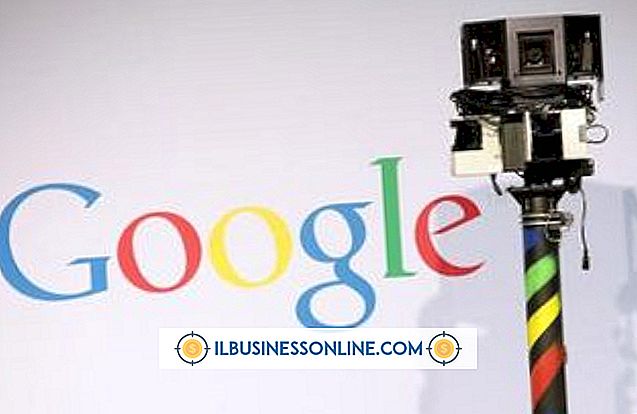
जीमेल फिल्टर आपके द्वारा निर्धारित मानदंडों का उपयोग करके आपके ईमेल संदेशों को खोजता है। फ़िल्टर विशिष्ट ईमेल फ़ोल्डर खोज सकते हैं या दिनांक, विषय, प्राप्तकर्ता या सामग्री द्वारा खोज सकते हैं। आप संदेशों को लेबल करने, उन्हें स्थानांतरित करने या उन्हें हटाने सहित खोज परिणामों पर कई कार्य कर सकते हैं। उदाहरण के लिए, यदि आपके छोटे व्यवसाय में एक टीम नए सदस्यों को प्राप्त करती है, तो आपको उन्हें उत्कृष्ट परियोजनाओं पर अद्यतन करने की आवश्यकता हो सकती है। फ़िल्टर प्रासंगिक संदेश पा सकते हैं ताकि आप उन्हें अलग कर सकें और उन्हें नए सदस्यों को भेज सकें।
1।
खोज विकल्प मेनू खोलने के लिए Gmail खोज बॉक्स के दाईं ओर स्थित तीर पर क्लिक करें।
2।
अन्य मेनू खोलने के लिए "All Mail" लेबल वाले ड्रॉप-डाउन बॉक्स पर क्लिक करें।
3।
"भेजा गया मेल" पर क्लिक करें।
4।
अतिरिक्त खोज मापदंड जोड़ें। उदाहरण के लिए, "जिन शब्दों के लेबल हैं, उन्हें" नेप्च्यून के उपहार "शब्द को टेक्स्ट बॉक्स में लिखें।
5।
एक डायलॉग बॉक्स खोलने के लिए "इस खोज के साथ फ़िल्टर बनाएं" नामक लिंक पर क्लिक करें। बॉक्स चेतावनी देता है कि आपके मानदंड आने वाले मेल से मेल खाएंगे।
6।
ओके पर क्लिक करें।"
7।
"लेबल लागू करें" लेबल वाले बॉक्स की जाँच करें।
8।
ड्रॉप-डाउन मेनू खोलने के लिए "लेबल चुनें" लेबल वाले बॉक्स पर क्लिक करें।
9।
"नया लेबल" डायलॉग बॉक्स खोलने के लिए "नया लेबल" पर क्लिक करें।
10।
चिह्नित बॉक्स में लेबल के लिए एक नाम टाइप करें "कृपया एक नया लेबल नाम दर्ज करें।" उदाहरण के लिए, "भेजा, नेप्च्यून का उपहार।"
1 1।
"बनाएँ" पर क्लिक करें।
12।
"इसके अलावा फ़िल्टर लागू करें ..." लेबल वाले बॉक्स को चेक करें
13।
मेनू को बंद करने के लिए "फ़िल्टर बनाएं" पर क्लिक करें और इनबॉक्स के साइडबार में लेबल के लिए एक लिंक जोड़ें।
14।
भेजे गए संदेशों की सूची खोलने के लिए साइडबार में लेबल के नाम पर क्लिक करें जो आपके द्वारा चुने गए मानदंडों का पालन करते हैं।
15।
इसे खोलने के लिए पहले संदेश पर क्लिक करें।
16।
"जवाब या अग्रेषित करने के लिए यहां क्लिक करें" लेबल वाले बॉक्स पर क्लिक करें।
17।
"आगे" टैब पर क्लिक करें। अपने प्राप्तकर्ताओं को संदेश भेजें।
18।
प्रत्येक संदेश को अग्रेषित करने के लिए पिछले चार चरणों को दोहराएं।















